Apple Pencil je jedným z najlepších kúskov, ktoré môžete kúpiť pre svoj nový iPad. Pomôže vám čo najlepšie využiť bridlicu tým, že vám umožní skica, čmáranice, poznámky, ručné písanie a ďalšie.
Pôvodná Apple Pencil a Apple Pencil 2, ktorá bola vydaná v roku 2015, respektíve 2018, vám umožňujú nahradiť zvlnený prst jemným a presným dotykovým perom, čo je dôležité pre mnoho kreatív i pracovníkov..
Ak uvažujete o kúpe ceruzky Apple alebo ak ju chcete a chcete vedieť, ako ju čo najlepšie využiť, táto príručka je pre vás, pretože obsahuje všetko, čo potrebujete vedieť o ceruzke Apple..
Cena a dostupnosť

(Obrázkový kredit: Budúcnosť)
Môžete si vybrať Apple Pencil z Webová stránka spoločnosti Apple, a odporúčame vám to, pretože je to často rovnaká cena ako u maloobchodníkov tretích strán, ale môžete si tam nechať vyryť Apple Pencil 2 zadarmo..
Pôvodná Apple Pencil vás bude stáť 99 USD / 89 GBP / AU $ 145, zatiaľ čo Apple Pencil 2 je mierne lákavý na 129 USD / 119 GBP / 199 USD. Dotykové perá sú však kompatibilné s rôznymi tabletami, keď sa do nich dostaneme, takže výber toho správneho Apple Pencil pre vás nie je len o výbere toho z nich vo vašej cenovej kategórii..
Apple Pencil vs Apple Pencil 2
Výber Apple Pencil je jednoduchý: ak máte model 2018 iPad Pro 11 alebo iPad Pro 12.9, mali by ste vyskúšať Apple Pencil 2, ale pôvodný stylus je kompatibilný so staršími modelmi iPad Pro, ako aj s radom novších iPadov v iných rozsahoch. Môžete vidieť úplný zoznam kompatibility tu.
Medzi novšími a staršími ceruzkami Apple existuje niekoľko zásadných rozdielov. Apple Pencil 2 magneticky zapadne na bok vášho iPadu a bezdrôtovo sa nabíja, keď je na svojom mieste, takže sa veľmi ľahko používa. Na druhú stranu sa pôvodná Apple Pencil nabíja, keď je zapojený do tabletu, takže je omnoho ľahšie zapnúť napájanie.
Apple Pencil 2 má tiež funkciu dvojitého klepnutia, takže v niektorých aplikáciách môžete rýchlo stlačiť spodnú časť dotykového pera dvakrát a prepnúť späť na predchádzajúci nástroj, ktorý ste používali. Túto funkciu dvojitého klepnutia možno nastaviť aj tak, aby zobrazovala paletu farieb alebo aktivovala gumu.
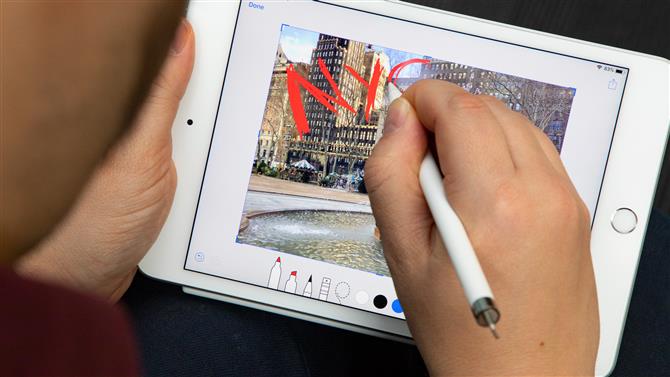
(Obrázkový kredit: Budúcnosť)
Apple Pencil 3
Hovorí sa, že Apple pracuje na Apple Pencil 3 nový iPad Pro 2020 modely. Nie sme si úplne istí, či je to správne, pretože Apple Pencil 2 bol doteraz kompatibilný iba s dvoma tabletami v porovnaní s ôsmimi tabletami s originálom, ale je to určite možné.
Jedna zvesť navrhol, že na strane ďalšieho dotykového pera by mohol byť panel citlivý na dotyk, ktorý by vám umožnil prejsť prstom po smeroch a získať prístup k určitým nástrojom alebo napríklad prechádzať webovými stránkami. Rovnaká fáma tiež predpokladala, že na Apple Pencil 3 by mohla byť kamera, aj keď nie sme si istí, aký účel by slúžil..
my máme tiež počul Apple Pencil 3 môže mať hmatovú spätnú väzbu, čo znamená, že stylus vibruje alebo trasie, aby vám povedal určité veci. Mohlo by tiež zistiť, ako tvrdo ho držíte, takže stlačenie by spustilo určité funkcie.
Ako používať ceruzku Apple
Ak ste si kúpili tužku Apple a chcete vedieť, ako ju čo najlepšie využiť, tu je niekoľko rád a návodov, ako správne pracovať so stylusom..
Ako pripojiť Apple Pencil

(Obrázkový kredit: Budúcnosť)
V porovnaní s niektorými inými periférnymi zariadeniami, ako sú slúchadlá alebo nositeľné odevy, sa Apple Pencil dá veľmi ľahko pripojiť k vašej bridlicovej ploche, pretože iPad bude väčšinu práce vykonávať automaticky.
Najprv sa uistite, že je na vašom iPade povolená funkcia Bluetooth, inak stylus nebude fungovať. Ak to chcete urobiť, choďte do hlavnej ponuky nastavení alebo stiahnite ovládacie centrum nadol a zapnite rozhranie Bluetooth, ak ešte nie je zapnuté..
Teraz, pre pôvodnú Apple Pencil, odstráňte uzáver na konci, aby ste odkryli konektor blesku a zapojte ho do portu blesku na vašom iPade. V prípade Apple Pencil 2 jednoducho pripojte dotykové pero k magnetickému prúžku na vašom iPad Pro.
Apple Pencil 2 sa automaticky spáruje, ale pri origináli musíte najskôr kliknúť na výzvu. Teraz ste všetci pripravení.
Je potrebné zdôrazniť, že s pôvodným Apple Pencil, ak vypnete iPad, vstúpite do režimu V lietadle alebo pripojíte Apple Pencil k inému iPadu, budete musieť tento proces párovania znova absolvovať..
Ako účtovať Apple Pencil

(Obrázkový kredit: Budúcnosť)
Po spárovaní Apple Pencil s iPadom ho budete chcieť nabíjať, ale je to veľmi jednoduché – jednoducho nechajte Apple Pencil zapojený (pre originál) alebo namontovaný na magnetickom páse (pre Pencil 2) a stylus sa zapne.
Originálna Apple Pencil je dodávaná aj s adaptérom, ktorý vám umožní pripojiť ju k nabíjačke iPad, ak si to neželáte.
Nabíjanie je pomerne rýchle, takže Apple Pencil nebude dlho vyradený z činnosti. Keď pripájate stylus, iPad by vás mal informovať o tom, koľko batérie zostáva, takže by ste mali vedieť, či potrebujete stylus iba na pár minút alebo na dlhšiu dobu zapnúť..
Tipy a triky pre Apple Pencil

(Obrázkový kredit: Apple)
Ak ste nováčikom v spoločnosti Apple Pencil alebo so stylusmi všeobecne, je potrebné vedieť niekoľko vecí, ktoré by vám mohli skutočne pomôcť pri používaní Apple Pencil..
Napríklad je potrebné vedieť, že nemusíte príliš tvrdo tlačiť dotykovým perom na obrazovku, aby ste mohli vstupy vyzdvihnúť – iPad v skutočnosti chápe, aké ťažké tlačíte, a preto veľa aplikácií na skicovanie a podobne bude preto nastavte značku doľava v závislosti od množstva tlaku. Na všeobecné zaznamenávanie poznámok je však potrebné iba ľahké dotykové zobrazenie a pomôže to chrániť obrazovku.
Ak máte originálnu ceruzku Apple, mali by sme vás upozorniť, že nabíjanie môže byť neisté – pretože sa musí z iPadu vytrhnúť v pravom uhle a zasunúť sa iba malý konektor blesku..
Odporúčame vám preto položiť iPad dolu na povrch, zatiaľ čo sa stylus nabíja, aby ste predišli klepaniu Apple Pencil a zacvaknutiu konektora. Alebo vyberte iPad z rovnice a na nabíjanie použite dodávaný adaptér.
Mali by ste tiež vedieť, že keď používate Apple Pencil, nebude fungovať pre všetky funkcie v zariadení. Prejdením prstom zdola nahor zobrazíte najnovšie aplikácie alebo zhora nadol ovládacie centrum bude napríklad fungovať iba prstom. Toto je skutočne veľmi užitočné, pretože vás zastaví nechceným spustením nesprávnej funkcie, ak stylusom prejdete na okraj obrazovky..

(Obrázkový kredit: Budúcnosť)
Najlepšie aplikácie pre Apple Pencil
Ak ste si kúpili Apple Pencil a chcete vedieť najlepšie aplikácie, ktoré s ním môžete používať, máme niekoľko návrhov nad rámec zabudovanej aplikácie Notes. Nasledujúce aplikácie vám umožnia plne preskúmať jeho funkcie.
Scriptation
Scriptation je predovšetkým aplikácia, ktorá umožňuje označovať skripty (odtiaľ názov), ale v skutočnosti je to skutočne užitočná aplikácia na anotovanie všetkých druhov súborov, či už ide o dokumenty na podpis alebo kontrolu, alebo články na analýzu. K dispozícii je široká škála nástrojov a je tiež ľahké importovať a exportovať súbory PDF.
Stiahnite si skriptovanie tu.
Cardflow
Ak budete potrebovať, nebudete potrebovať žiadne rýchle poznámky Cardflow, ako to robí to isté, ale digitálne. Môžete si vytvoriť stenu z obyčajných alebo farebných vankúšikov a načítať všetky poznámky a informácie, ktoré potrebujete. Je to super rýchly a ľahký spôsob usporiadania nápadov, ktorý je pomocou Apple Pencil ešte ľahšie písať a organizovať.
Stiahnite si Cardflow tu.
Autodesk SketchBook
Vždy je užitočné mať skvelú umeleckú aplikáciu, pretože ak sa cítite kreatívny, alebo ak chcete iba živý spôsob písania poznámok, a Autodesk SketchBook je jedným z najlepších. Má širokú škálu umeleckých nástrojov a má tiež užívateľské rozhranie, ktoré sa cíti špeciálne vyrobené pre použitie Apple Pencil, s funkciami na všetkých správnych miestach..
Stiahnite si aplikáciu Autodesk SketchBook tu.




